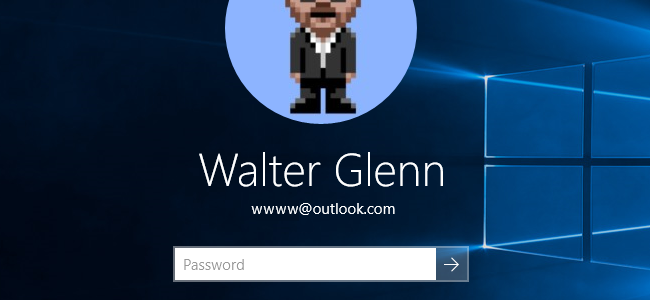
VERWANT: Laat Windows 7, 8.x of Vista automatisch inloggen
Als je Windows hebt geconfigureerd om je automatisch aan te melden in plaats van dat je een wachtwoord hoeft in te voeren, vind je het misschien vervelend dat je nog steeds een wachtwoord moet invoeren wanneer je pc uit de slaapstand komt. Hier is de oplossing.
Zorg ervoor dat Windows 10 geen wachtwoord vereist
In Windows 10 moet je naar de app “Instellingen” gaan om deze wijziging aan te brengen. Druk gewoon op Windows + I om het te openen en klik vervolgens op de optie “Accounts”.

Schakel op de pagina “Accounts” naar het tabblad “Aanmeldingsopties” en selecteer vervolgens “Nooit” in het vervolgkeuzemenu “Aanmelden vereist”.

Ondanks de ietwat verwarrende bewoordingen van deze optie, wordt de wachtwoordvereiste alleen verwijderd wanneer Windows uit de sluimerstand komt. U wordt nog steeds gevraagd om u aan te melden als u uw pc opnieuw opstart, uitlogt of vergrendelt.
Zorg ervoor dat Windows 7 of 8 geen wachtwoord nodig heeft
Als u Windows 7 of 8 gebruikt, moet u naar de app “Energiebeheer” in het Configuratiescherm gaan. Druk op Start, typ “energiebeheer” en druk op Enter. Klik in het venster “Energiebeheer” op de link “Wachtwoord vereist bij ontwaken” aan de linkerkant.

Klik in het venster “Systeeminstellingen” op de link “Instellingen wijzigen die momenteel niet beschikbaar zijn”.
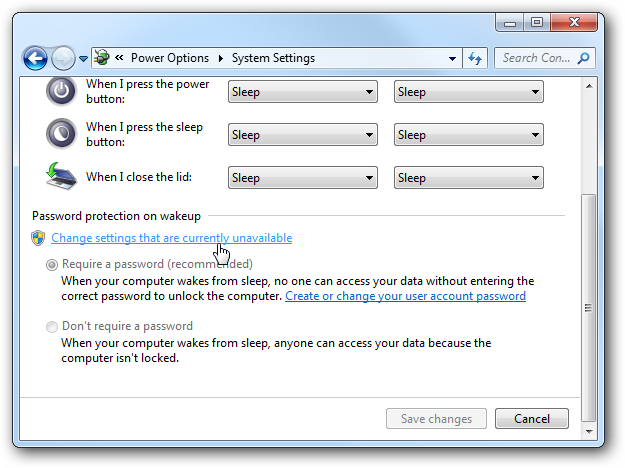
Selecteer onderaan het volgende venster de optie “Geen wachtwoord nodig” en klik vervolgens op de knop “Wijzigingen opslaan”.

Zorg ervoor dat Windows 8 Touch-apparaten geen wachtwoord vereisen
Als u een Windows 8-tablet gebruikt, moet u het een beetje anders aanpakken dan op een desktop-pc. Open “PC-instellingen” en klik vervolgens op “Accounts”.

Klik vanaf daar op “Aanmeldingsopties” aan de linkerkant om naar de beveiligingsopties te gaan. Klik op de knop “Wijzigen” in het gedeelte “Wachtwoordbeleid”.

Als u op de knop Wijzigen klikt, hoeft u geen wachtwoord meer te vragen.
Zorg ervoor dat Windows Vista geen wachtwoord vereist
In Windows Vista moet je naar de app “Energiebeheer” in het Configuratiescherm gaan, het energiebeheerschema zoeken dat je gebruikt en vervolgens op de link “Plan-instellingen wijzigen” klikken.

Klik in het scherm “Planinstellingen bewerken” op de link “Geavanceerde energie-instellingen wijzigen” onderaan.

Klik in het dialoogvenster “Energiebeheer” op de link “Instellingen wijzigen die momenteel niet beschikbaar zijn”.

Vouw de categorie “Gebalanceerd” uit en vouw vervolgens de categorie “Wachtwoord vereist bij ontwaken” uit. U kunt de wachtwoordvereisten wijzigen voor wanneer u op batterij werkt en wanneer uw pc is aangesloten. Zorg ervoor dat u beide opties op “Nee” zet als u helemaal geen zin wilt hebben om een wachtwoord in te voeren bij het ontwaken.

Zorg ervoor dat Windows XP geen wachtwoord vereist
In Windows XP is het proces een beetje eenvoudiger dan in Vista – ga gewoon naar de “Energiebeheer” Configuratiescherm-app, zoek het tabblad Geavanceerd en schakel vervolgens de optie “Vragen om wachtwoord wanneer computer uit stand-by wordt gehaald” uit.

En nu zou u vrij moeten zijn van het typen van uw wachtwoord telkens wanneer uw pc uit de sluimerstand komt.